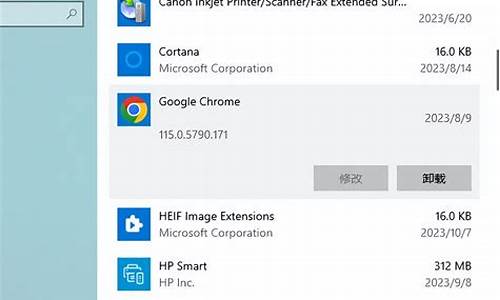acer如何更新bios-acer电脑系统怎么更新
1.宏基笔记本win8怎么换win7系统|宏_acer预装win8改win7设置BIOS步骤
2.宏基笔记本怎么装系统
宏基笔记本win8怎么换win7系统|宏_acer预装win8改win7设置BIOS步骤

如今宏基笔记本出厂预装的都是win8或win8.1免激活系统,很多用户使用U盘改装win7旗舰版64位时发现找不到U盘或无法安装,这是因为新主板采用UEFI引导,U盘启动盘多数只能支持传统的Legacy启动模式,如果要把宏基acer预装的win8改成win7,就需要修改BIOS和硬盘分区表,具体的操作步骤如下。
相关教程:宏_笔记本win10改win7教程
一、准备工作:
1、转移备份硬盘所有文件,修改BIOS之后需修改硬盘分区表,将会删除所有分区
2、U盘PE工具:U教授U盘启动盘制作教程
3、操作系统:宏基笔记本Ghostwin764位官方优化版
二、宏_acer预装win8换win7修改BIOS步骤
1、重启笔记本,在开机时按下F2进入BIOS设置;
2、按→方向键移动到Boot,选择BootMode按回车键,将UEFI改成Legacy;
3、按←方向键移动到Main,将F12BootMenu修改为Enabled,开启快速引导;
4、按下F10保存修改重启。
三、修改硬盘分区表
1、插入U教授维护盘,启动笔记本,按下F12,在Boot窗口,选择USBHDD进入U盘界面;
2、在U教授主界面,可以进入PE系统,也可以直接运行DiskGenius硬盘分区工具;
3、选择电脑整个硬盘,点击“转换分区表类型为MBR格式”,接着“重建主引导记录MBR”或快速分区,之后即可改装win7。
参照以下教程:
硬盘GPT和MBR分区表转换方法
怎么用U盘安装win7系统
宏_acer预装win8改win7系统的方法就分享到这边,由于不同型号的笔记本BIOS界面有所区别,大家可以参照上述步骤进行设置。
宏基笔记本怎么装系统
宏基Acer笔记本电脑重装系统的方法:
第一步:将宏基笔记本电脑进行开机操作
在对宏基笔记本电脑进行开机操作的时候,我们可以将笔记本电脑的电池安装上再进行开机,也可以不安装笔记本电脑的电池直接开机。
第二步:更改笔记本电脑的硬盘接口模式
在宏基笔记本 电脑开机 的过程当中,当电脑的屏幕上出现一些英文字符时,立刻按下电脑键盘的f2按键,当中笔记本电脑的屏幕上出现BIOS相应的设置菜单以后将f2按键松开。
在笔记本电脑的页面当中找到SATA mode菜单,然后使用鼠标打开,进入之后对其进行相应的修改。
第三步:对BIOS的启动项进行相关的设置
首先使用笔记本电脑键盘当中的方向按键进行选项的调节,我们需要在电脑的页面当中找到boot菜单,找到以后,需要选择菜单下面的蓝底变为白底字样。
完成以上的设置以后,进行启动项的设置,如果我们是通过光盘进行安装则需要将光驱启动设置设置成启动项的第一项,如果是通过u盘进行安装则选择相应的选项作为启动项第一项。
完成以上设置以后,按下笔记本电脑键盘的f10按键,当电脑出现相应的提示以后,进行电脑的重启。
第四步:进行分区操作
当宏基笔记本电脑完成重启以后,计算机就会自动进入pe系统,进入系统以后,选择计算机桌面上的风区工具进行分区,然后再选择相应的硬盘,这时我们选择页面当中的快速分区选项即可。
第五步:安装系统
完成分区操作以后,将笔记本电脑进行重启,接着讲光盘当中的系统安装到电脑上面即可。
声明:本站所有文章资源内容,如无特殊说明或标注,均为采集网络资源。如若本站内容侵犯了原著者的合法权益,可联系本站删除。